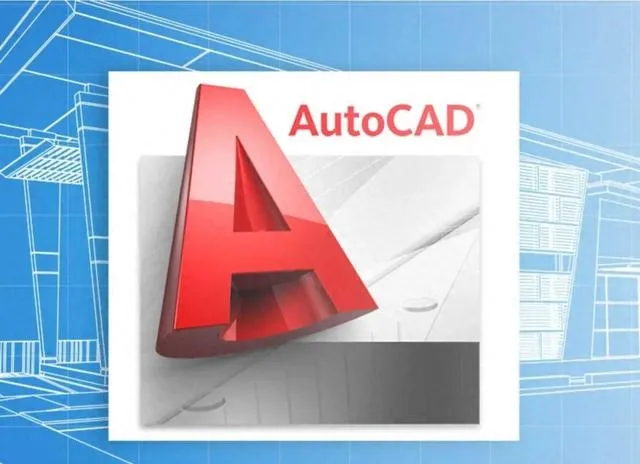
在使用CAD軟體工作時,大家是不是也曾遇到過下面的情形之一:
1、啟動 OPEN 命令,但並未彈出檔導航對話方塊。但看到該命令在命令視窗中執行,並且系統提示您輸入該檔的路徑和名稱以開啟它。
2、選擇某個物件並單擊「刪除」或按 Delete 鍵以刪除該物件,但未執行任何操作。
這類問題有啥相同的地方呢?真相是控制相應行為的系統變量已更改。您可能並未意識到這一情況。有些時候,系統變量在自訂程式無法完成或在恢復原始值之前遭取消時會發生更改。
如果遇到上面說的述情況之一,那麽下面介紹的控制相應行為的系統變量,可以解決這個問題:
1、FILEDIA 系統變量控制對 OPEN 命令是顯示 (1) 還是不顯示 (0) 檔導航對話方塊。
2、PICKFIRST 系統變量控制使用者在啟動命令之前可以選擇物件 (1),還是在啟動命令之前不可以選擇物件 (0)。
如果可以監視特定系統變量並在發生更改時收到通知,就無需針對具體問題進行逐個解決。您很幸運。在 AutoCAD 2016 中,我們引入了系統變量監視器,它專為提供這一功能而設計。
一、系統變量監視器
「系統變量監視器」預設處於啟用狀態,並將多個系統變量置於要監視的變量列表中。當然,可以編輯要監視的變量列表、首選值以及通知方法。
在命令提示下,輸入 SYSVARMONITOR。在「系統變量監視器」對話方塊中,可以檢視當前正受監視的系統變量。
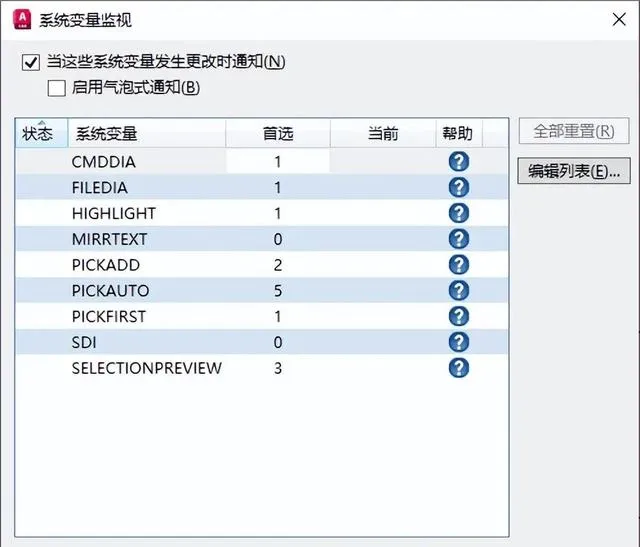
預設情況下通知處於啟用狀態。如果受監視的系統變量發生更改,一個圖示將顯示在狀態列(位於繪圖區域下方的右下角)中。

如果選中 「啟用氣泡式通知」 ,將彈出包含指向開啟「系統變量監視器」的連結的氣泡式通知,可以在其中檢視哪些系統變量發生了更改。
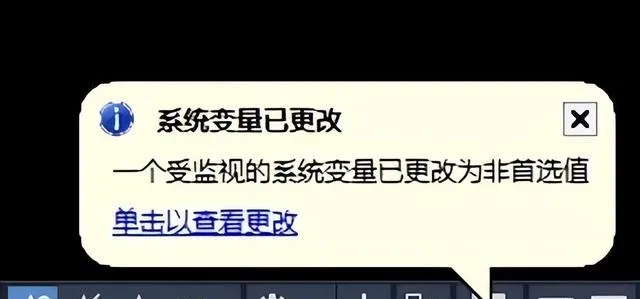
氣泡式通知相較於僅是圖示更為明顯,可幫助您更迅速地觀察到系統變量發生更改。
提示: 也可以透過在狀態列中的通知圖示上單擊滑鼠右鍵並選擇「顯示通知」,來開啟或關閉氣泡式通知。
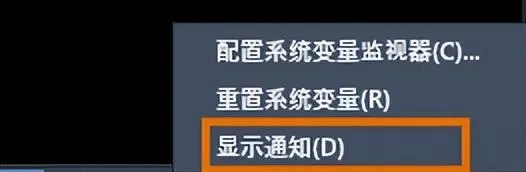
二、添加或刪除系統變量
在本例中,我想要將 SAVETIME 系統變量添加到該列表中。SAVETIME 設定自動保存間隔。我添加此系統變量的主要原因是要確保它不會被關閉(值為 0)。另外,我希望自動保存間隔時間為 5 分鐘,而不是預設的 10 分鐘。
1、在命令提示下,輸入 SYSVARMONITOR。
2、在「系統變量監視器」對話方塊中,單擊「編輯列表」。將顯示「編輯系統變量列表」對話方塊。
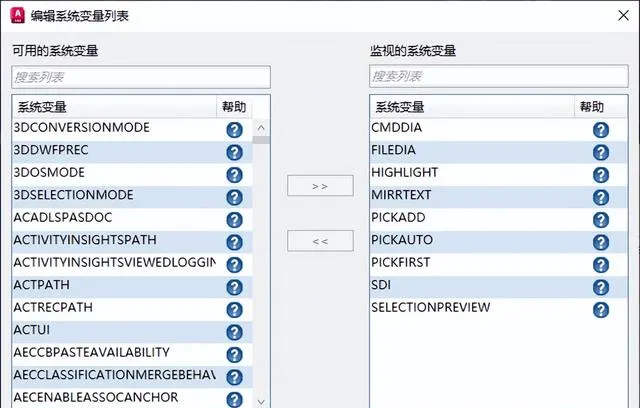
左側是所有可受監視的系統變量。右側是已受監視的系統變量。單擊系統變量名稱旁邊的 ? 可開啟其關聯的「幫助」主題。
3、在左側搜尋框中,鍵入 save 以過濾可用系統變量的列表。
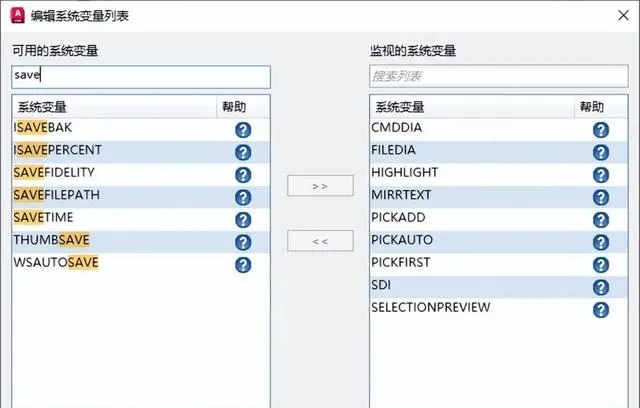
4、選擇左側的 SAVETIME 系統變量名稱,然後單擊「>>」。
註: 若要從受監視系統變量列表中刪除某個系統變量,請選擇右側的相應系統變量名稱,然後單擊「<<」。
5、單擊「確定」。
系統變量 SAVETIME 將添加到受監視系統變量的列表,同時其當前值作為首選值。
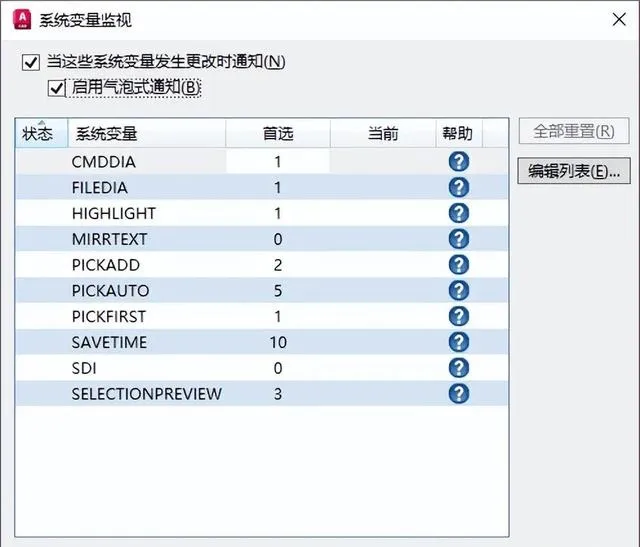
三、更改首選值
1、在「系統變量監視器」對話方塊中,雙擊 SAVETIME 的當前值。這樣就可以進入該值的編輯模式。
2、輸入 5 作為新的首選值。
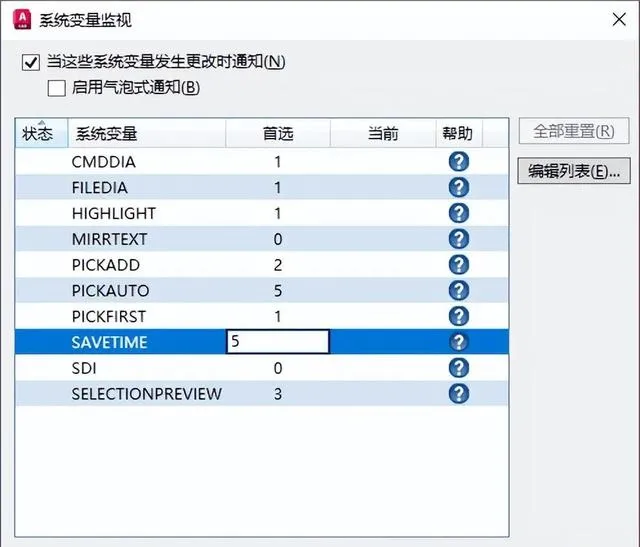
3、對要更改首選值的任何其他系統變量重復上述操作。
4、單擊「確定」。
四、當變量發生更改時
現在,我已完成設定我的監視,當受監視系統變量之一發生更改時會出現什麽情況?根據通知設定,將在通知欄中僅看到圖示或既有圖示又有氣泡。
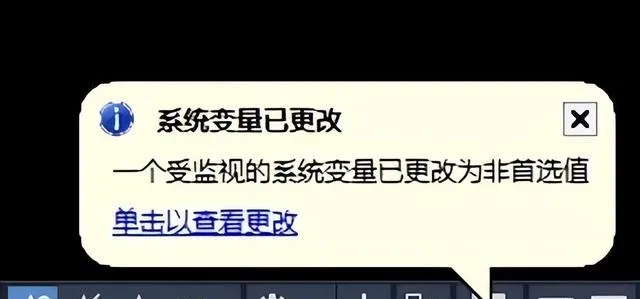
1、 單擊通知圖示或氣泡。已發生更改的任何受監視系統變量都顯示在「狀態」列中。
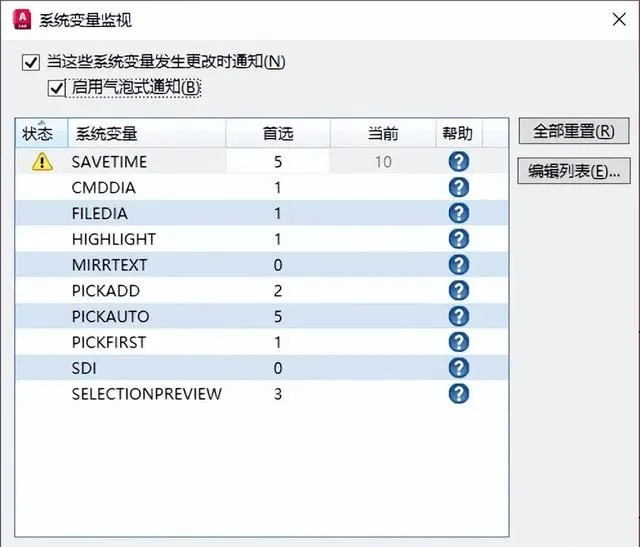
2、 單擊「全部重設」,可將系統變量重設為首選值。
提示: 也可以在通知圖示上單擊滑鼠右鍵,並選擇「重設系統變量」。
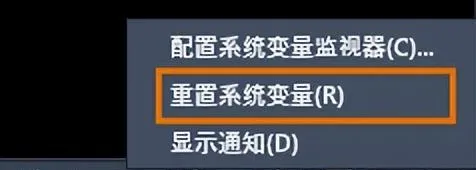
五、系統變量值和位碼
可以指定給多個選項的系統變量使用位碼值。位碼是各個值的總和。
例如,OSMODE 系統變量讓您可以設定多個執行時物件捕捉。以下是可用選項:
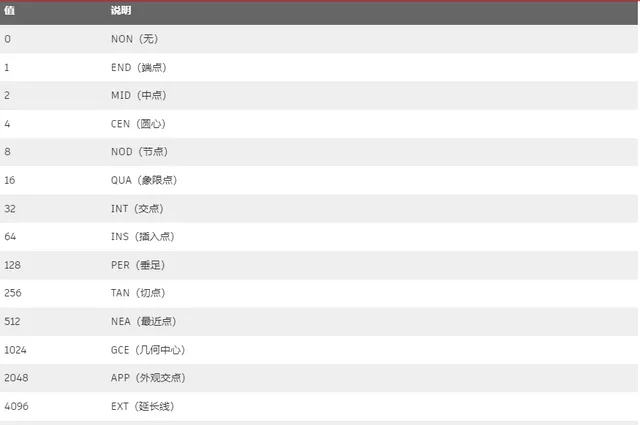
OSMODE 的預設值是 4133。您首先會註意到是 4133 不是表中的可用值。這是因為 OSMODE 值是預設執行時物件捕捉的總和,如對話方塊中所示。
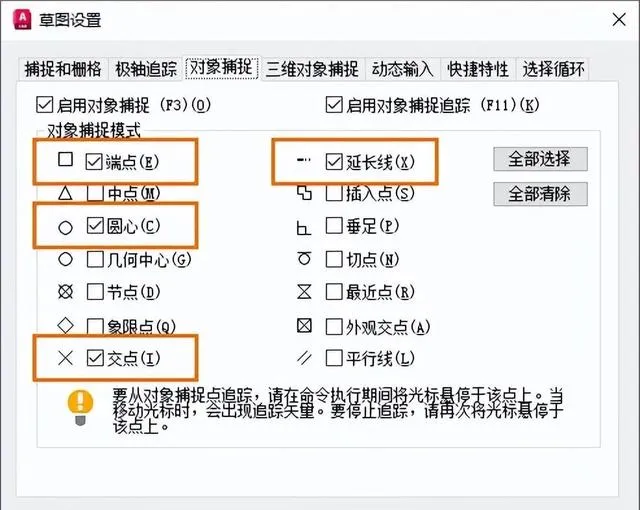
1(端點)+ 4(中心)+ 32(相交)+ 4096(擴充套件)= 4133
我喜歡使用執行時物件捕捉「端點」、「中點」、「中心」和「插入」。此位碼值將是 1 + 2 + 4 + 64 = 71。因此,在「系統變量監視器」中,我將添加 OSMODE 並指定給它首選值 71。
以上就是CAD打不開檔,刪除物件沒反應這類問題的解決方法,希望對大家有幫助。關註電腦百柯林老師,學習更多電腦知識!











